
- •Оглавление
- •Глава 1. Общая часть. 4
- •Введение.
- •Глава 1. Общая часть.
- •1.1 Сущность поставленной задачи.
- •2. Разработка программного обеспечения.
- •2.1 Технологический процесс машинной реализации задачи.
- •2.2 Алгоритм задачи его описание.
- •2.3 Описание переменных, процедур и функций.
- •2.4 Программы и их описания.
- •2.4.1 Меню.
- •2.4.2 Алгоритмы и тексты форм ввода.
- •2.4.3 Описание и алгоритмы формирования выходных документов
- •2.5 Результаты работы программы
- •2.6 Инструкция пользователю
- •3.Заключение
- •Приложение 2- Эскизный проект
- •Приложение 3- sadt и dfd модели
- •Приложение 4- Тексты программ
2.4 Программы и их описания.
2.4.1 Меню.
При разработке было использовано стандартное «Windows-меню».
Для его создания использовался компонент класса «TMainMenu».
Описание работы меню: Пользователь выбирает нужный элемент, определяя его по указанному наименованию. Щелчком мыши производится выбор пункта меню, затем выбор подменю, при надобности. После подтверждения выбора производится выполнение действия, либо закрытие меню.
Алгоритм работы меню:
Начало
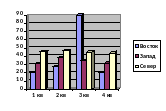
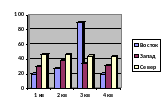
Выбор пункта
Действие
Выбор подменю
Конец
Рисунок 3- Алгоритм программы меню
2.4.2 Алгоритмы и тексты форм ввода.
Формы ввода представляют собой обыкновенные компоненты класса TForm:
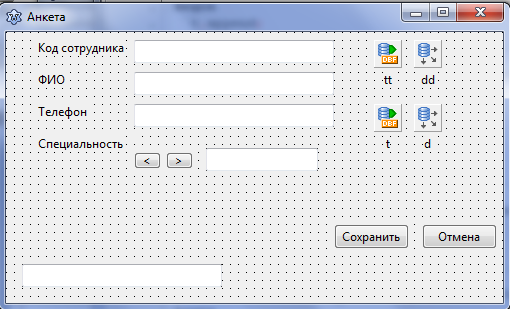
Рисунок 4- Форма ввода данных в таблицу «Работники». Вид из Lazarus.
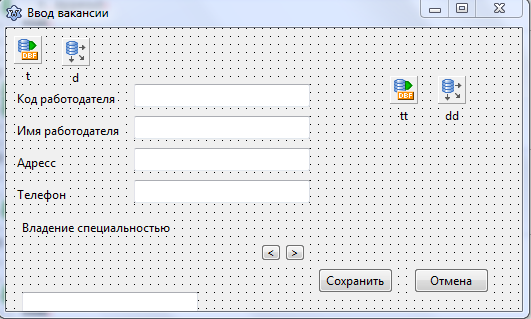
Рисунок 5- Форма ввода данных в таблицу «Вакансии». Вид из Lazarus.
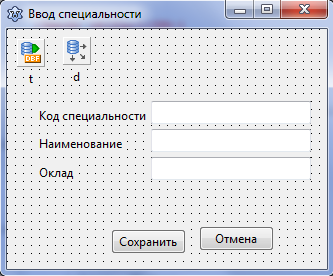
Рисунок 6- Форма ввода данных в таблицу «Специальности». Вид из Lazarus.
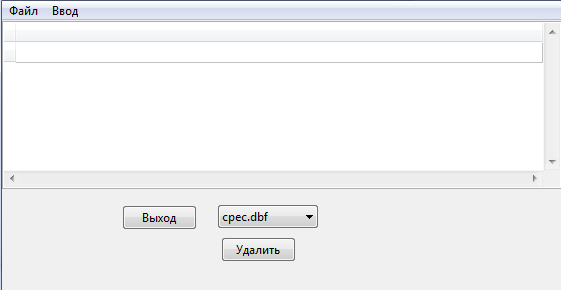
Рисунок 7- Форма «СуБД». Вид из Lazarus.
Алгоритм работы форм ввода и СуБД:
Начало
Ввод первичных данных
Проверка на корректность
Добавление записи в БД
Выбор действия
Конец
Рисунок 8- Алгоритм работы форм ввода
2.4.3 Описание и алгоритмы формирования выходных документов
При формировании выходных документов используется компонент SaveDialog. Который позволяет сохранить данные в постом формате txt. Для формирования тела txt документа используется обычное memo поле с названием «code».
Формы ведомостей и отчетов:
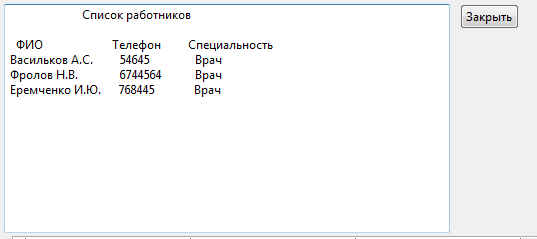
Рисунок 9- Форма отчета «Заявки». Вид из Lazarus
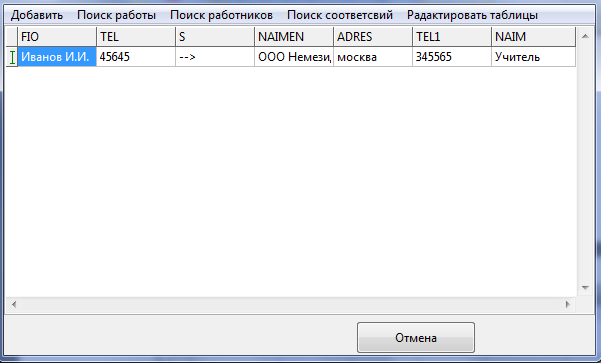
Рисунок 10- Форма отчета «Поиск соответствий».
Алгоритм формирования выходного документа:
Начало
Открытие таблиц для работы
Выборка нужных данных из таблиц
Добавление данных в MEMO поле

Сохранение из memo в файл и панель просмотра
Закрытие таблиц
Конец

Рисунок 11- Алгоритм формирования выходного документа
2.5 Результаты работы программы
Результаты работы программы предоставлены на скриншотах ниже. В них отображена работа форм ввода первоначальных данных и формирование ведомостей.
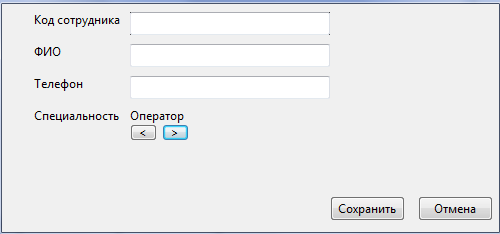
Рисунок 12- Форма ввода данных «Анкета».
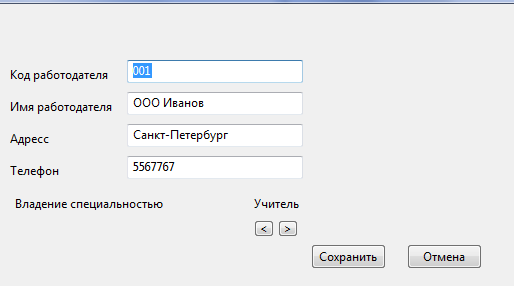
Рисунок 13- Форма ввода данных «Вакансии».
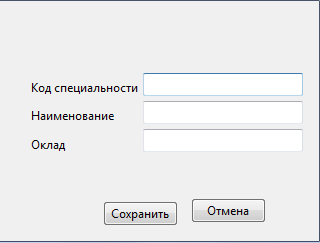
Рисунок 14- Форма ввода данных «Специальности».
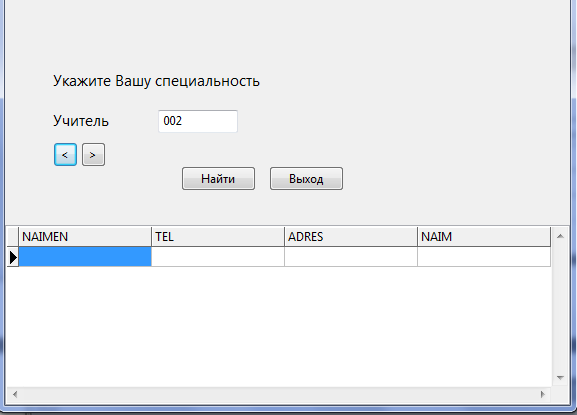
Рисунок 15- Форма запроса «Поиск работы».
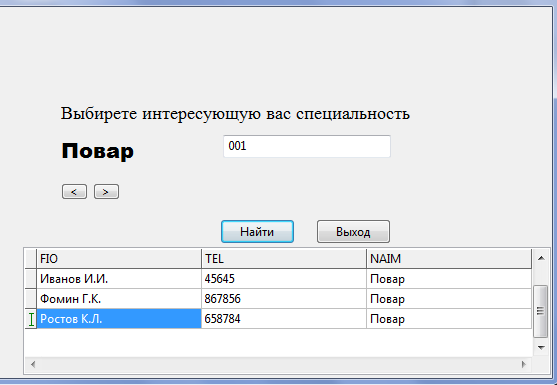
Рисунок 16- Форма запроса «Поиск работников».
Рисунок 17- Форма отчета «Поиск соответствий».
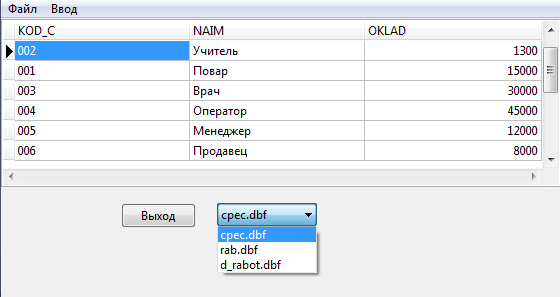
Рисунок 18- Работа встроенной СуБД на примере таблицы «Специальности».
2.6 Инструкция пользователю
Ввод исходных данных осуществляется с клавиатуры по запросу программы. Данные необходимо вводить, не придерживаясь строгого формата. Некорректно введенные данные программа корректирует самостоятельно.
Однако нужно внимательно проверять данные перед сохранением. Завершение ввода данных не подтверждается нажатием на «Enter», а нажатием мышью на кнопку «Сохранить», «Добавить» и так далее. Данные вводятся на русском языке, либо на «транслите» - вводе русских слов английскими символами.
Запуск программы осуществляется запуском главного и единственного файла программы «kassa.exe». При этом главная форма предлагает на выбор различные средства для обработки данных.
Установка для программы не требуется, вся нужная информация хранится в папке «data/» в корне папки с программой.
